Win11无法初始化图形设备|Win11游戏无法初始化图形设备
来源:PE吧 作者:Bill 发布于:2022-01-18 16:44:17 浏览:1325
有些小伙伴升级Win11,打算用来玩游戏,但遇到无法初始化图形设备的提示,这篇文章是PE吧给大家带来的解决方法。
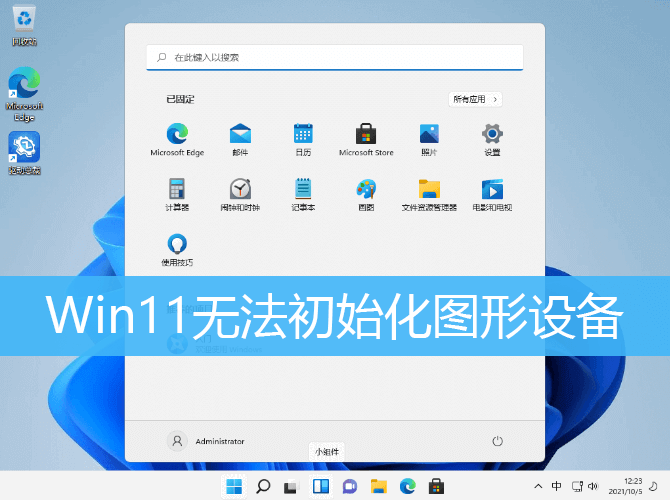
原因一:兼容性问题
1、首先,按 Win + R 组合键,打开运行,输入 gpedit.msc 命令,按确定或回车,可以快速打开本地组策略编辑器;
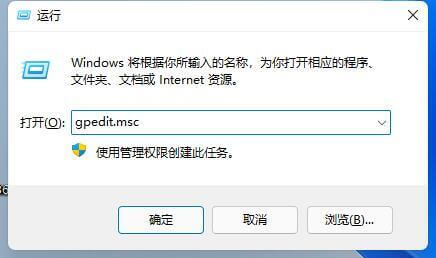
2、本地组策略编辑器窗口,依次点击展开管理模板/Windows 组件;
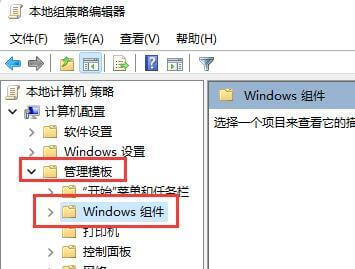
3、找到应用程序兼容性,双击打开其中的关闭程序兼容性助理选项;
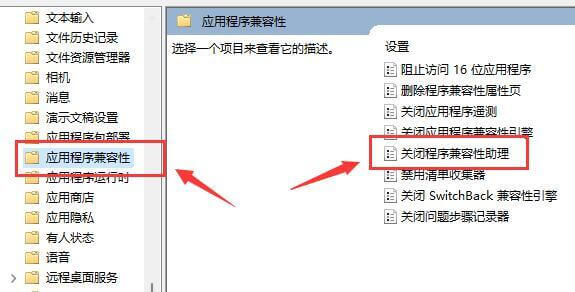
4、关闭程序兼容性助理窗口,点击已启用,再点击确定;
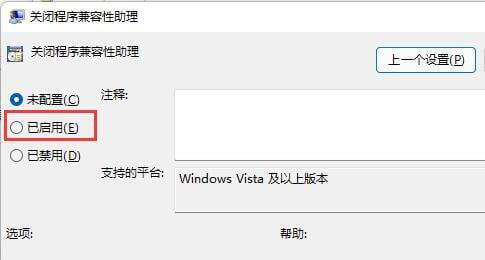
设置完成后,打开游戏,如果不行的话,再来尝试第二种方法。
原因二:显卡驱动
1、首先,右键点击开始图标;
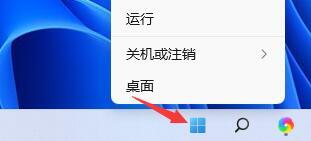
2、然后选择其中的设备管理器;
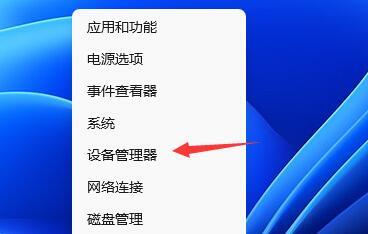
3、设备管理器窗口,列表中,点击展开显示适配器,右键选中其中的设备,选择更新驱动程序;
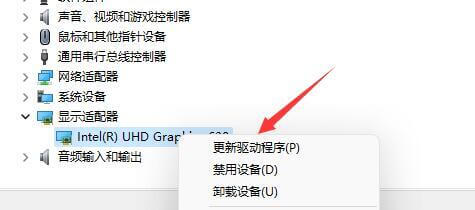
4、最后,选择自动搜索驱动程序,就可以啦;
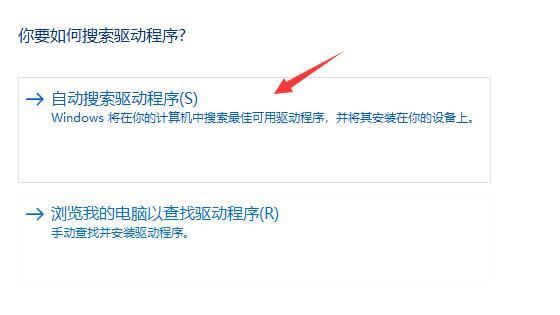
显示适配器驱动程序,还可以使用驱动总裁更新或安装!
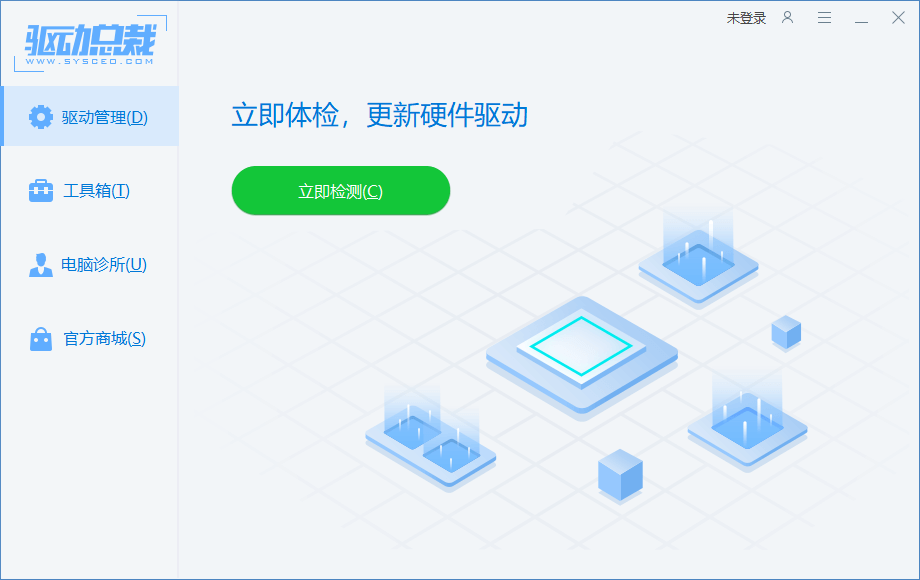
以上就是Win11无法初始化图形设备|Win11游戏无法初始化图形设备文章,如果大家也遇到了这样的问题,可以按照这篇文章的方法教程进行操作。要想了解更多Windows资讯,请继续关注PE吧。



